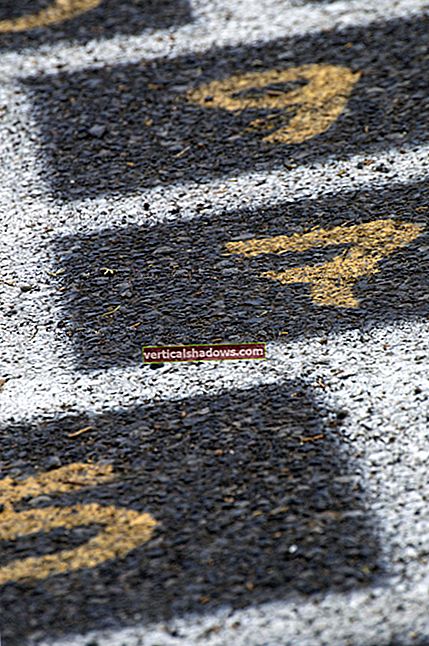Pradžioje buvo komandinė eilutė. Tai pasakytina apie beveik visas operacines sistemas, tačiau kažkur kelyje grafinė vartotojo sąsaja tapo kompiuterio „veidu“, ir tik seni įsilaužėliai ar iniciatoriai netgi mokėjo atidaryti komandinės eilutės konsolę ar terminalą.
Daugelis „Mac“ vartotojų gali nuostabiai tvarkytis niekada neatidarę „Terminal“ programos, o tuo labiau komandų įvedimo į „Bash“ apvalkalą. Jei praleidžiate dieną, kai redaguojate nejudančius vaizdus naudodamiesi „Lightroom“, „MacOS“ komandų eilutė greičiausiai jums mažai naudinga.
Daugiau techninių vartotojų, o ypač programinės įrangos kūrėjų, bent kartais turi dirbti apvalkale, jei ne kasdien. Techniniai vartotojai, turintys tam tikrą „Unix“ ar „Linux“ foną, sužinos, kad ne visos įprastos komunalinės paslaugos yra įdiegtos „MacOS“, nes jos yra gamyklinės, nors „MacOS“ esmė yra „BSD Unix“ sistema.
Kaip programinės įrangos kūrėjas ir programinės įrangos apžvalgininkas dažnai susiduriu su šia problema. Pirmą kartą tai įvyko vykdant internetines diegimo instrukcijas, kurios tariamai veikė „Linux“ ir į „Linux“ panašias sistemas (pvz., „Mac OS X“, kaip tada buvo žinoma), bet iš tikrųjų buvau išbandyta tik vienoje ar dviejose „Linux“. Pateikta diegimo komanda buvo pagrįsta wget, neinteraktyvių failų atsisiuntimo iš interneto įrankis.
Deja, man, wget nėra įdiegtas „Mac“, nors šiek tiek panašus garbanoti naudingumas daro. Vertimas wget galimybės garbanoti variantai buvo erzinantis papildomas žingsnis, kurio man nereikėjo; vista - rekursinių atsisiuntimų trūkumas garbanoti buvo visiškas HTML dokumentų atsisiuntimo demonstratorius.
„Apple“ neturi oficialių mechanizmų, kaip pridėti naujas komandinės eilutės komunalines paslaugas. Tai, ką ji turi paketų tvarkytuvei, yra „App Store“, tačiau tai taikoma tik programoms (programoms). Kai internete ieškojau „wget not found mac“, greitai atradau, kad yra keli būdai, kaip išspręsti mano problemą, įskaitant statybą wget iš šaltinio kodo. Iš jų dažniausiai buvo rekomenduojamas Homebrew.
Kas yra Homebrew?
„Homebrew“ save vadina „Dingę be žinios „MacOS“ paketų tvarkyklė “(mano akcentas). Tai gaili, bet šiek tiek kavalierius. Homebrew yra tikrai a „MacOS“ paketų tvarkyklė, tačiau yra ir kitų, tokių kaip „MacPorts“ ir „Fink“. Šiuo klausimu „App Store“ yra paketų tvarkytuvė, nors ir specializuota „App Store“ programoms. Nepaisant to, „Homebrew“ yra populiariausias trečias vakarėlis „MacOS“ paketų tvarkyklė ir trūksta „App Store“ funkcijų.
Galite naudoti „Homebrew“ (užvirinti) įdiegti, pašalinti ir atnaujinti bet kurią iš tūkstančių „formulių“ (t. y. paketų apibrėžimų) iš pagrindinės viešosios saugyklos, taip pat visas palieskite saugyklomis, kuriomis norite naudotis. Taip pat galite naudoti „Homebrew“ statinaitė priemonė (alaus statinė) kaip būdą įdiegti, pašalinti ir atnaujinti iš anksto sukompiliuotus „MacOS“ dvejetainius failus (pvz., programas, bet ne „App Store“ programas) iš komandinės eilutės. Jei norite, galite sukurti savo „Homebrew“ paketus ir parašyti savo „Homebrew“ formules.
Įdiekite „Homebrew“
Kadangi pats „Homebrew“ yra skirtas tik „MacOS“, jis turi gana paprastas diegimo instrukcijas - bent jau, jei jūsų OS versija yra naujesnė nei „OS X Lion 10.7“. „Homebrew“ iš esmės tiesiog paleidžia „Ruby“ scenarijų, jį atsisiuntęs iš „GitHub“; žemiau esančioje ekrano kopijoje pažymėsite, kad „Homebrew“ naudoja garbanoti ne atsisiųsti wget, dėl priežasčių, kurias aptariau anksčiau.

„Homebrew“ taip pat apsiriboja „Ruby“ kodu, kurį palaiko „Ruby“ versija, kuri tiekiama su seniausia palaikoma „OS X“ versija - „10.5 Leopard“.
/ usr / bin / ruby -e "$ (curl -fsSL //raw.githubusercontent.com/Homebrew/install/master/install)"
Gali būti, kad „Homebrew“ diegimas paprašys įdiegti „Xcode“ arba „Xcode“ skirtus komandų eilutės įrankius. Ar tai darys ir ką ji pasiūlys, priklausys nuo jūsų OS versijos ir jūsų sistemoje įdiegtų C ir C ++ kompiliatorių versijų.
Pagal „Homebrew“ diegimo puslapį, jei turite senesnę „Mac OS X“ versiją („Lion 10.7“ arba ankstesnę versiją), turite pridėti - nesaugu argumentas (arba lygiavertis -k, sudarant visą argumentų sąrašą -fsSLk) į garbanoti komandą. Taip yra todėl, kad versija garbanoti jūsų sistemoje sėkmingai nesikalbės su „GitHub“ naudodamas HTTPS. „Homebrew“ tai ištaisys, jei ją įdiegsite ir paprašysite atnaujinti save ir savo priklausomybes alaus atnaujinimas.
Jei atsisiųsite įdiegimo scenarijų ir perskaitysite, pamatysite, kad jame yra logika, kurią reikia nutraukti, jei „Mac OS X“ versija yra mažesnė nei 10,5. Jei tai suveiks, scenarijus nukreips jus į „TigerBrew“, kuris yra eksperimentinė „Homebrew“ šakutė, papildanti palaikymą „PowerPC Mac“ ir „Mac“, kuriuose veikia „Tiger“.
Taip pat yra įspėjimas „Mes nepalaikome šios versijos“, kuris suaktyvins per senas arba per naujas „MacOS“ versijas, šiuo metu nustatytas 10.11 ir 10.13. Tai nereiškia, kad „Homebrew“ to nedarys darbas tose versijose; tai dažniausiai reiškia, kad kūrėjai jų netikrina.
Norėdami įdiegti paketą, naudokite „Homebrew“
Kaip pagrindinį pavyzdį, pabandykime įdiegti wget su Homebrew. Pirmiausia paleiskite terminalą.
Diegimo komanda yra tokia pati, kaip nurodyta aukščiau esančiame paveikslėlyje: brew install wget. Mano mašinoje ji sukūrė gana ilgą išvestį žemiau. Atminkite, kad diegimas prasidėjo automatiškai atnaujinus „Homebrew“, tada įdiegtas wgetPriklausomybės ir galiausiai įdiegtos wget.